CX – Vergleichsbericht
Mit dem Vergleichsbericht können Sie Fragen aus zwei verschiedenen Umfragen vergleichen.
So legen Sie den Vergleichsbericht fest
Gehen Sie zu:
Login » Customer Experience » Analytics » Analysis » Survey Comparison
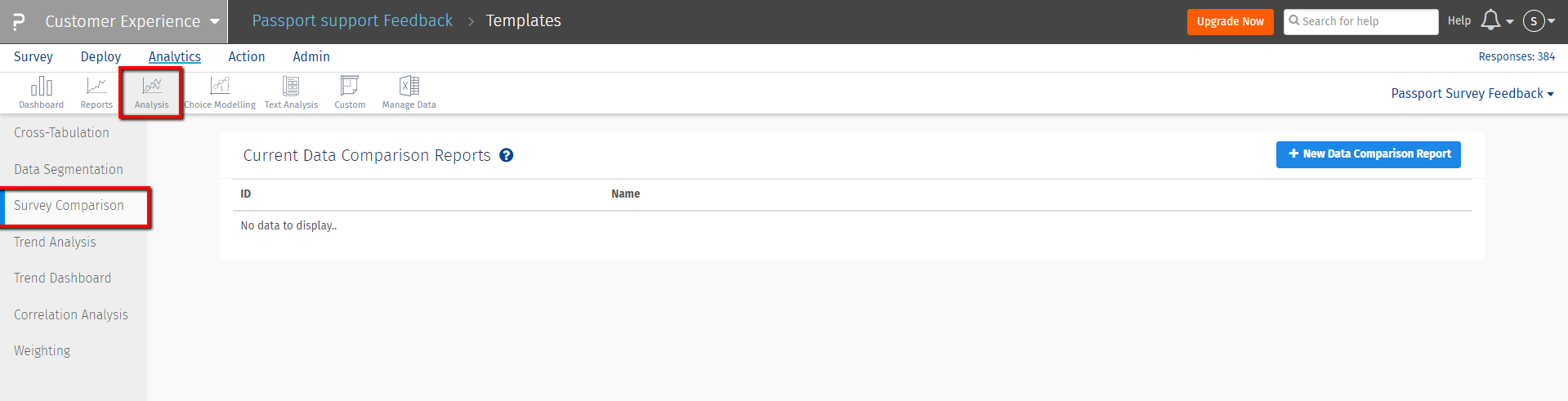
- Klicken Sie nun auf die Schaltfläche New Data Comparison Report .
- Geben Sie den Namen in das Textfeld „Vergleichsbericht“ ein.
- Legen Sie die Umfrage in der Liste Umfrage vergleichen mit fest.
- Wählen Sie nun aus der im Abschnitt „Fragen aus aktiver Umfrage“ angezeigten Fragenliste die Frage aus, die Sie vergleichen möchten.
- Sobald Sie die Frage festgelegt haben, wird der Abschnitt „Fragen aus ausgewählter Umfrage“ angezeigt, in dem die passenden Fragen aus dem Umfragesatz aufgelistet sind.
- Wählen Sie nun die Frage aus der Liste aus, die unter „Frage aus ausgewählter Umfrage“ angezeigt wird, und klicken Sie auf die Schaltfläche „Vergleichsbericht speichern“.
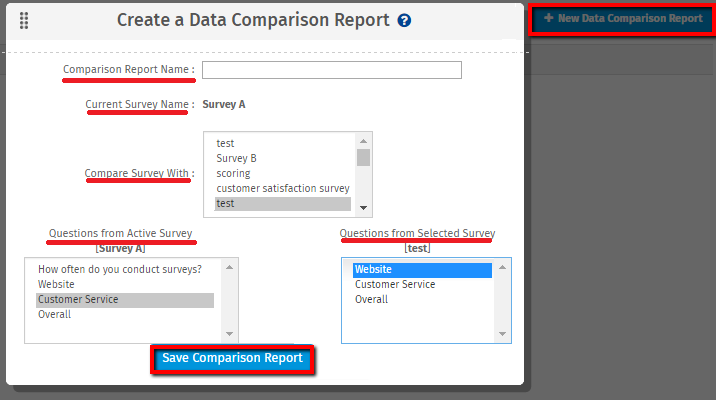
So wird der Vergleichsbericht aussehen

Derzeit kann der Vergleichsbericht für dieselben Fragetypen mit derselben Anzahl an Antwortoptionen eingestellt werden.
Welche verschiedenen Fragetypen werden für den Vergleichsbericht unterstützt?
Der Vergleichsbericht unterstützt den folgenden Fragetyp:
- Multiple Choice (Eine auswählen)
- Multiple Choice (viele auswählen)
- Dropdown-Menü
- Bildauswahl (Mehrere auswählen)
- Bildauswahl (Eins auswählen)
- Bildbewertung (Bewerten Sie ein oder mehrere Bilder)
- Karten
- Bewertung in Sternen
- Maßstab (grafisch)
- Smiley-Ja/Nein
- Smiley-Bewertung
- Mehrpunktskalen
- Matrix-Multi Select
- Side-by-Side-Matrix

